Så här ställer du in Waze för att påminna dig om när du ska åka till möten
Viktiga tips
Använd Waze-applikationen, som är tillgänglig för Android-enheter, för att dra nytta av meddelanden som varnar dig när det är dags att åka till schemalagda möten eller evenemang.
Genom att integrera Gmail och Google Kalender på din mobila enhet kan du sömlöst synkronisera e-posthändelser och se till att de automatiskt fylls i din kalender.
För att säkerställa att du får meddelanden om kommande resor som schemalagts via Waze rekommenderar vi att du aktiverar meddelanden i appens inställningsmeny genom att länka din enhet till ditt kalenderkonto. På så sätt kan Waze få tillgång till ditt händelseschema och skicka varningar eller påminnelser för att hjälpa dig att undvika att bli sen till möten eller sammanträden.
Waze-applikationen är ett användbart verktyg för personer som ofta kommer för sent till schemalagda möten på grund av en tendens att skjuta upp saker eller dålig tidshantering. Genom att använda denna applikation på en Android-enhet kan användarna få påminnelser som uppmanar dem att börja förbereda sig för nästa möte eller evenemang innan det börjar. Detta möjliggör större punktlighet och effektivitet i dagliga rutiner, vilket minskar antalet förseningar och förbättrar den övergripande produktiviteten.
Automatisera tillägg av händelser från Gmail till kalenderappen
Till att börja med är det viktigt att bekräfta att du har laddat ner och installerat två oumbärliga applikationer - nämligen Gmail och Google Kalender - på din mobila enhet. Dessa är utan tvekan bland de mest uppskattade och mest använda gratis kalenderapplikationerna som finns tillgängliga för Android-enheter. Det främsta skälet till att installera dessa applikationer är att möjliggöra sömlös integration mellan Google Kalender och Gmail, så att den senare kan hämta ett e-postmeddelande som innehåller en schemalagd händelse eller ett möte från den förra.
Ladda ner: Gmail (Gratis)
Nedladdning: Google Kalender (Gratis)
Vid användning av alternativa e-postprogram som ProtonMail är det viktigt att notera att det fortfarande är nödvändigt att lägga till sin e-postadress i Gmail-programmet för att händelser och möten ska kunna integreras sömlöst med Kalender-appen.
För att börja använda Gmail på din mobila enhet, starta applikationen och fortsätt med de efterföljande åtgärderna som beskrivs nedan:
⭐Tryck på ikonen för hamburgermenyn.
Bläddra ner till botten av den här sidan och tryck på “Inställningar”.
⭐Välj din e-postadress.
Kontrollera att kryssrutan bredvid “Smarta funktioner och personlig anpassning” är markerad.
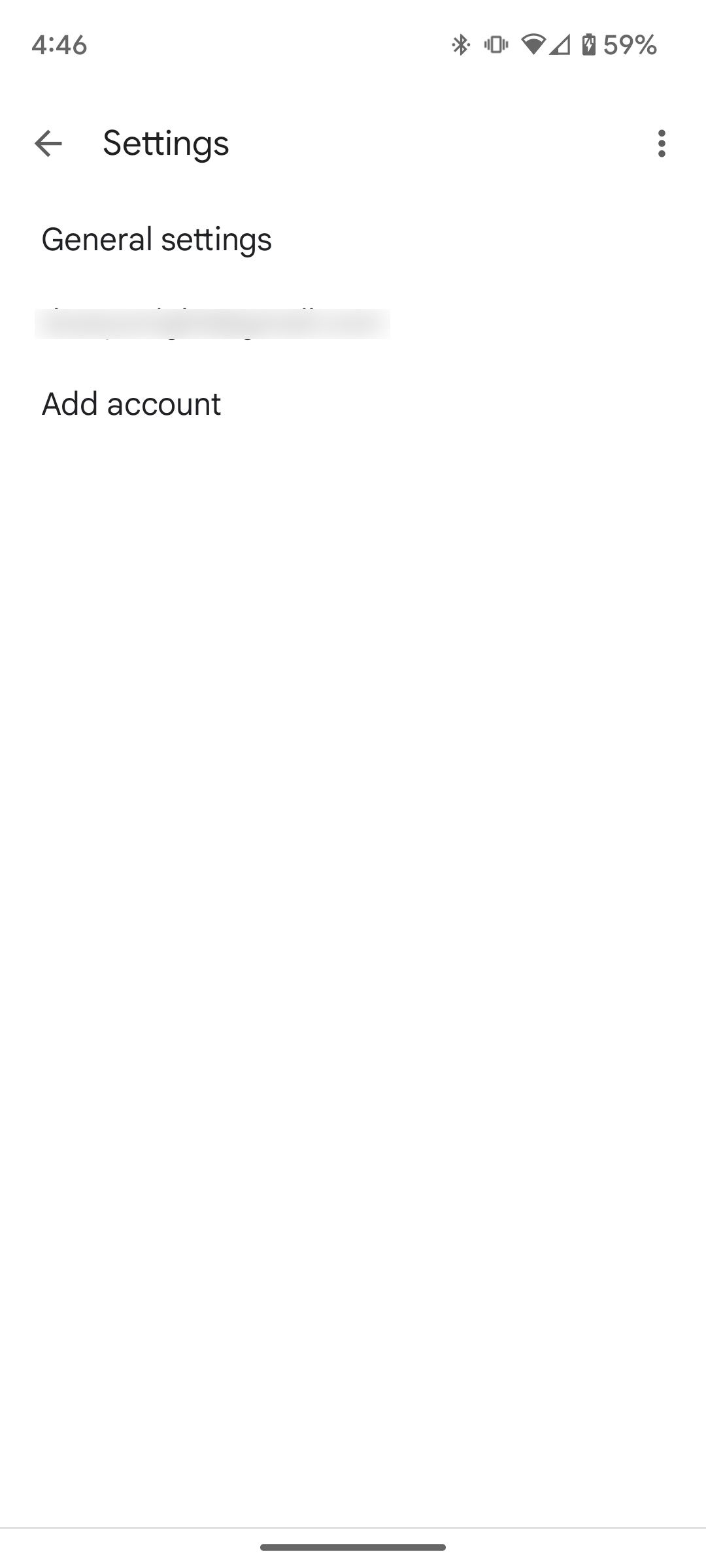
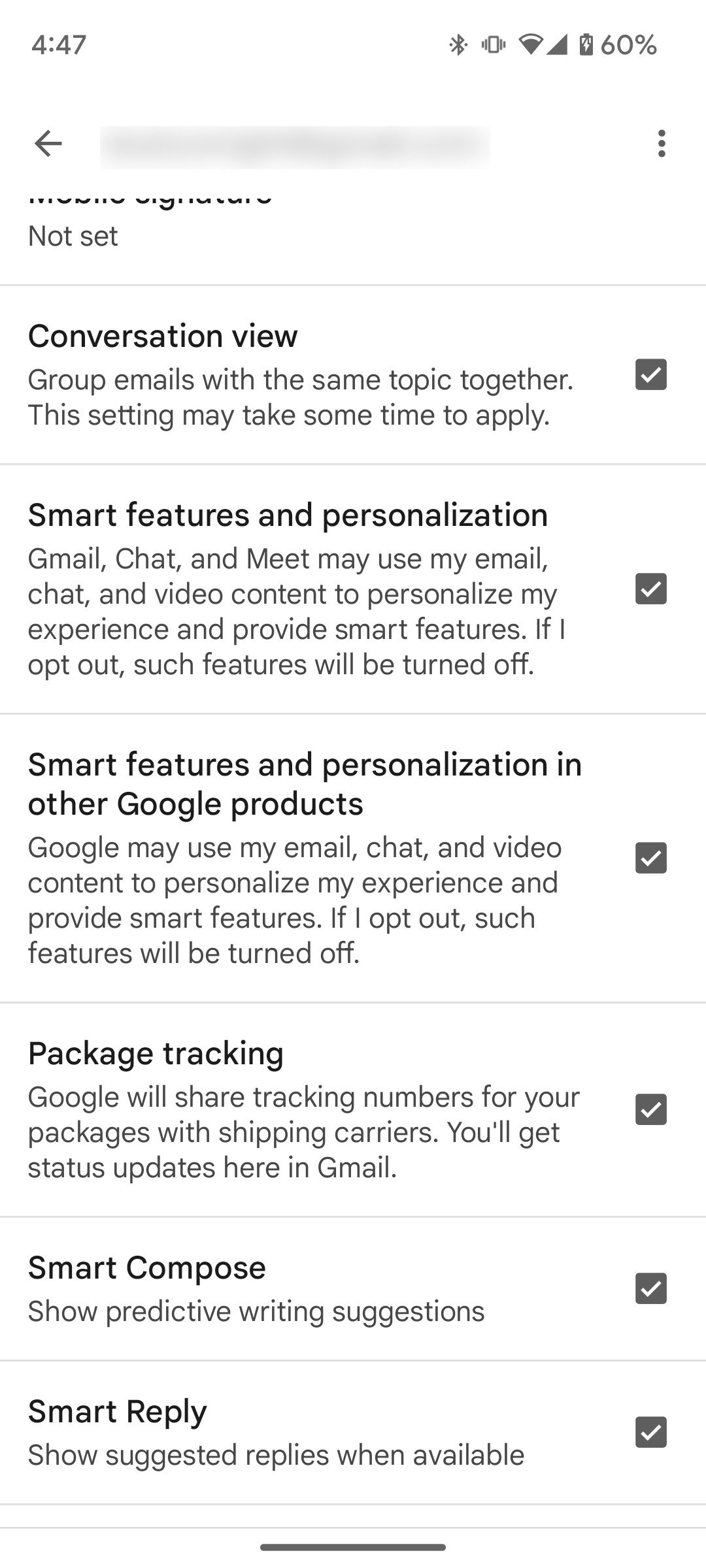 Close
Close
Öppna sedan Google Kalender-applikationen och följ de efterföljande riktlinjerna:
Tryck på hamburgermenyikonen längst upp på skärmen.
Vänligen bläddra ner och fortsätt till avsnittet “Inställningar” genom att välja det från de tillgängliga alternativen.
⭐Näst, tryck på Händelser från Gmail .
Se till att alternativet för att visa händelser från Gmail, betecknat som “Visa händelser från Gmail”, är aktiverat eller aktiverat.
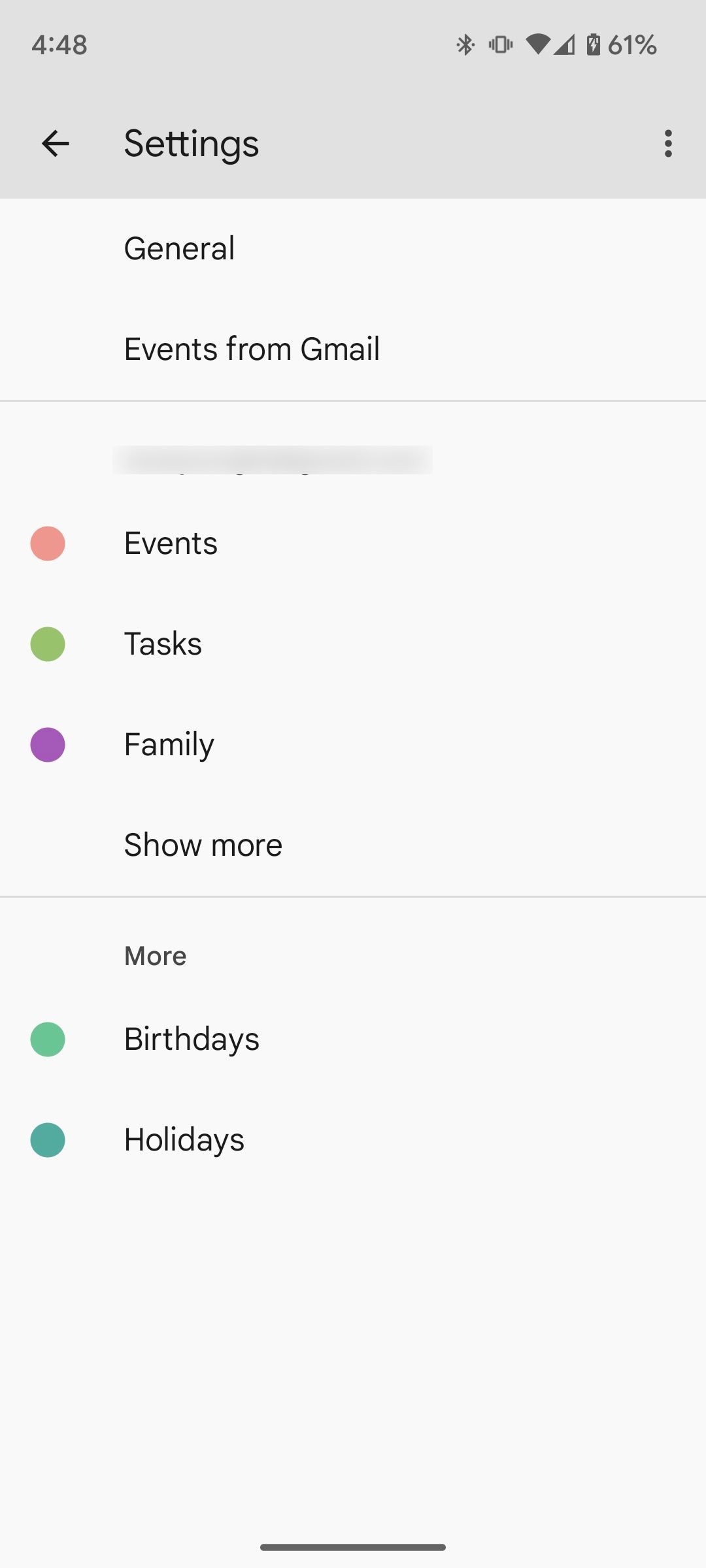
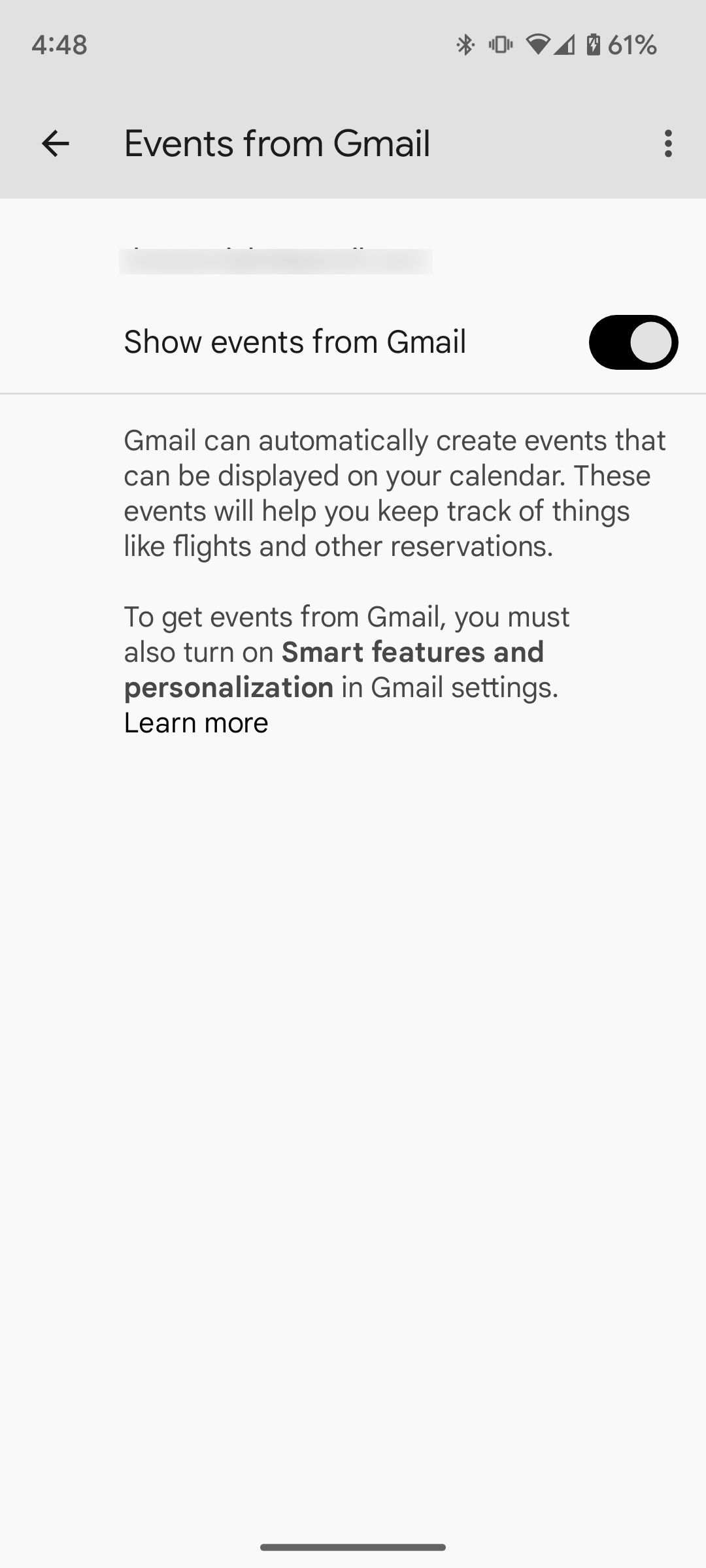 Close
Close
Vid mottagandet av ett meddelande i ens Gmail-konto som rör ett arrangemang med en specifik plats, angivet datum och angiven timme, integreras relevanta detaljer systematiskt i användarens Google Kalender-program utan ytterligare ingripande från deras sida.
Ställ in Waze på att påminna dig när det är dags att åka
För att Waze ska kunna ge påminnelser om avgångstider är det viktigt att du har laddat ner och installerat den senaste versionen av Waze-programmet, som kan erhållas via Google Play Store.
Ladda ner: Waze (Gratis)
När Waze-applikationen startas på en mobil enhet måste användaren utföra följande steg:
Tryck på hamburgermenyikonen som finns i det övre vänstra hörnet av skärmen.
⭐Välj Inställningar .
Välj alternativet “Planerade körningar” som finns i avsnittet “Meddelanden”.
Det är dags för dig att åka, och du har två alternativ tillgängliga att överväga. Du kan välja antingen påminnelserna “Tidig” och “Dags att åka”, eller helt enkelt bara välja meddelandet “Dags att åka”.
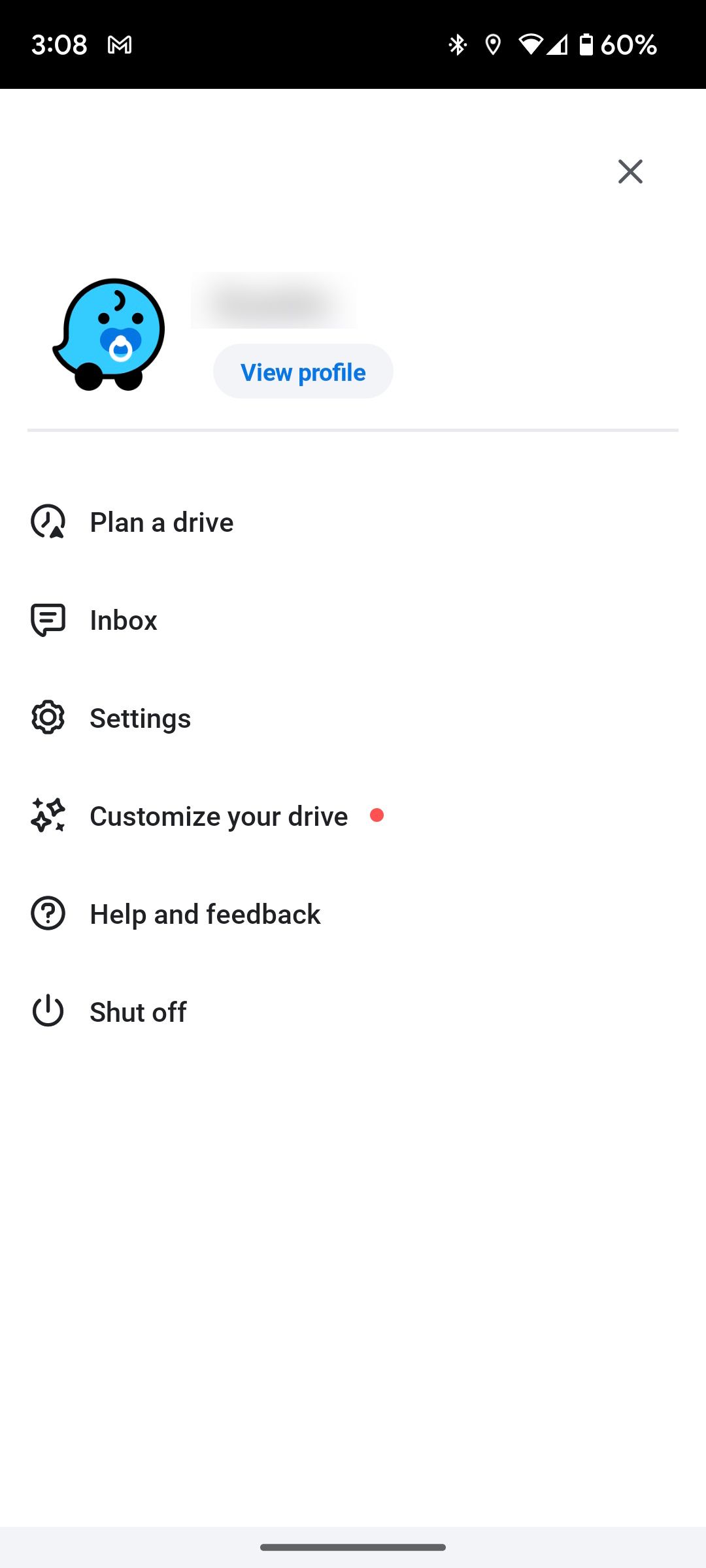
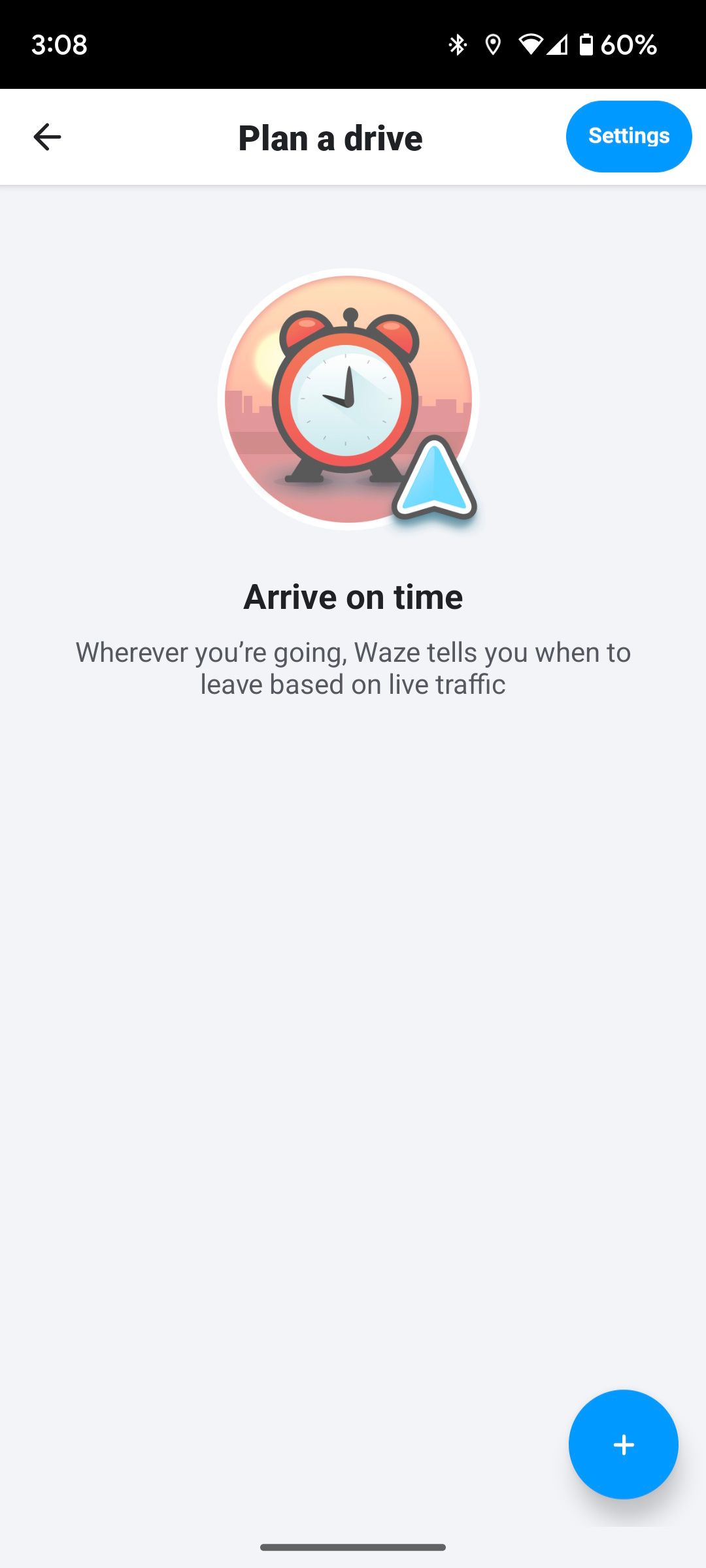
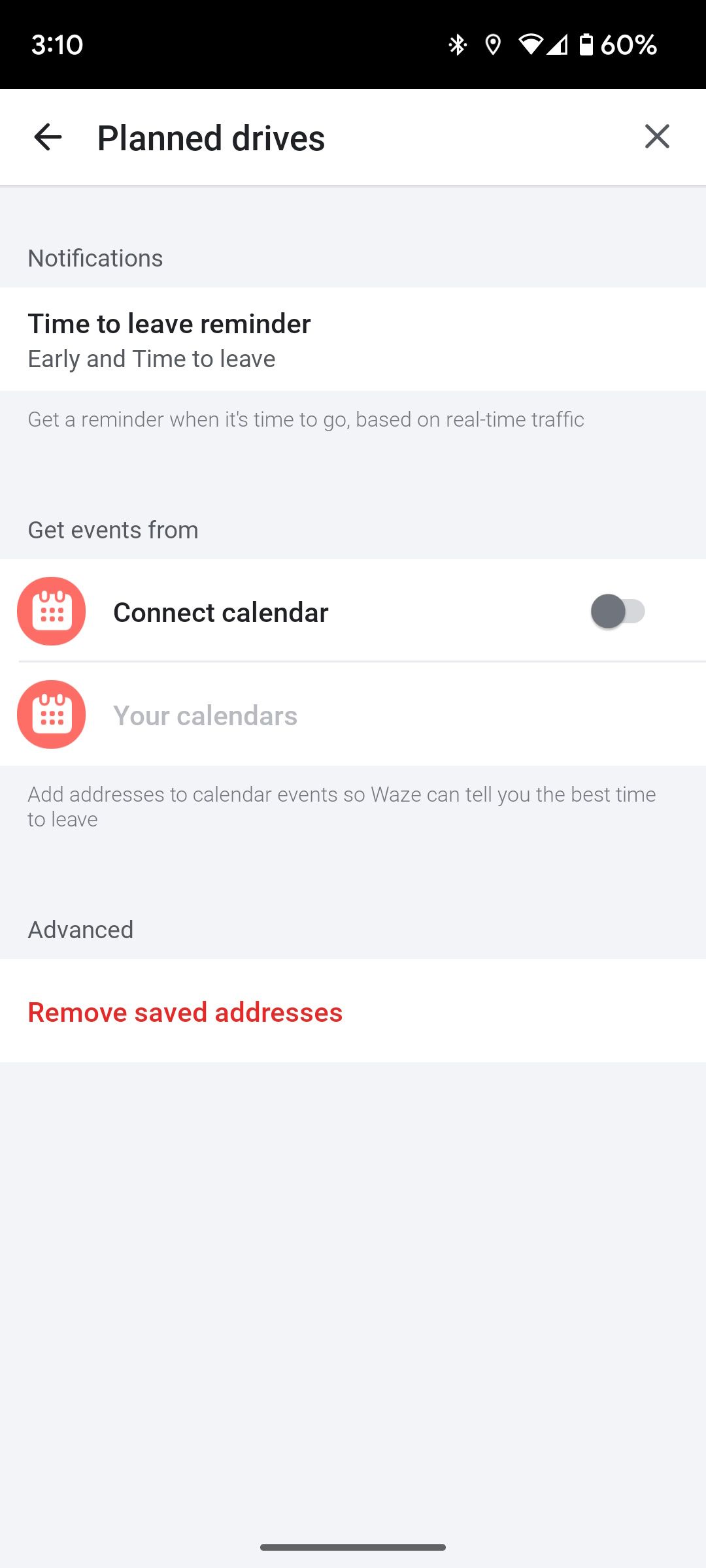 Close
Close
Om du väljer “Tidig och tid att åka” skickas en påminnelse en och en halv timme före avgång, följt av ytterligare en varning på tio minuter precis när det är dags att åka. Om du däremot väljer “Tid för avresa” kommer du bara att få ett enda meddelande tio minuter innan det är nödvändigt att börja resa.
När du har valt önskad aviseringsfrekvens på skärmen Planerade drivrutiner och återvänt till den, fortsätt med följande åtgärder:
Aktivera kalenderintegrationen genom att välja “Anslut kalender” och välj “OK” när du uppmanas av popup-fönstret.
⭐ Knacka på dina kalendrar .
Se till att alla relevanta kalenderhändelser har sina motsvarande skjutreglage aktiverade i lämplig inställningsmeny.
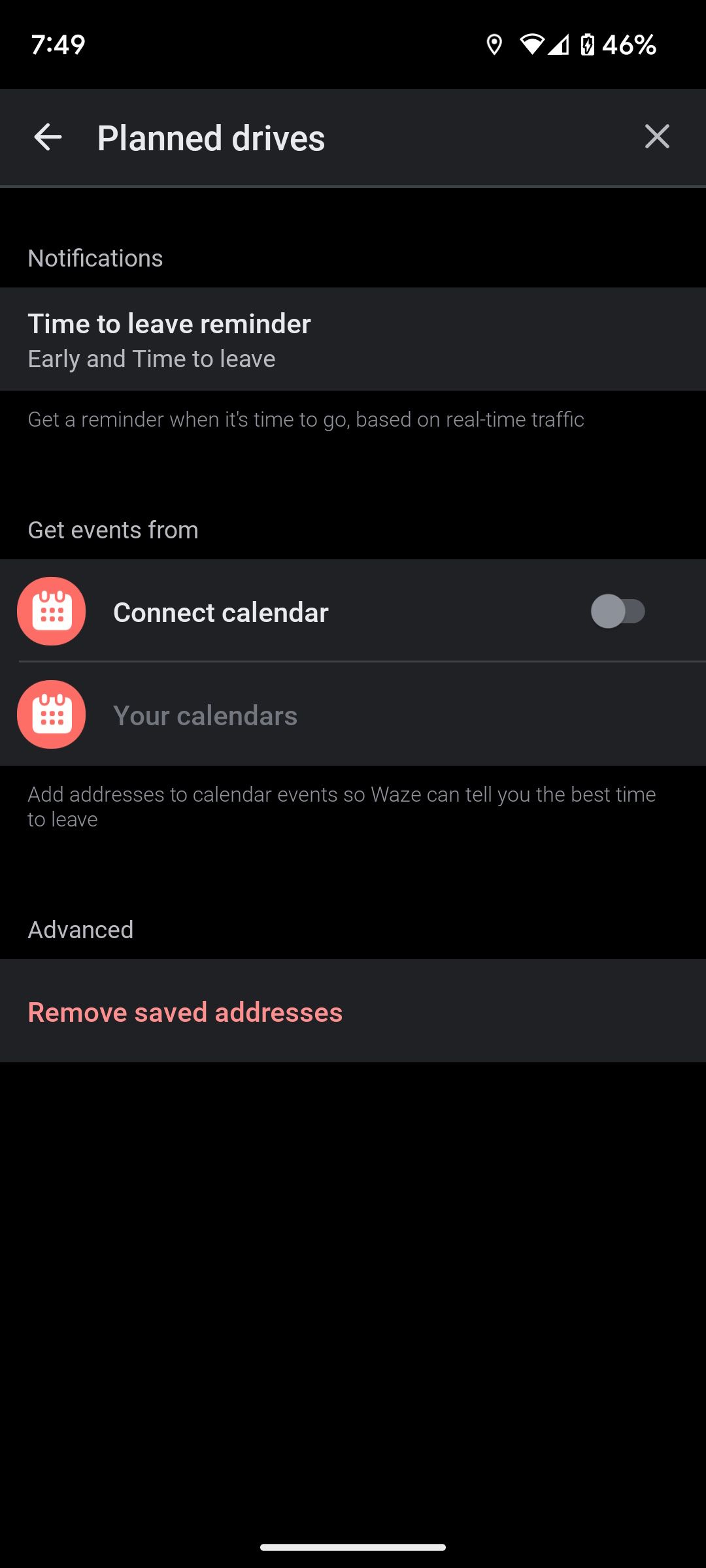
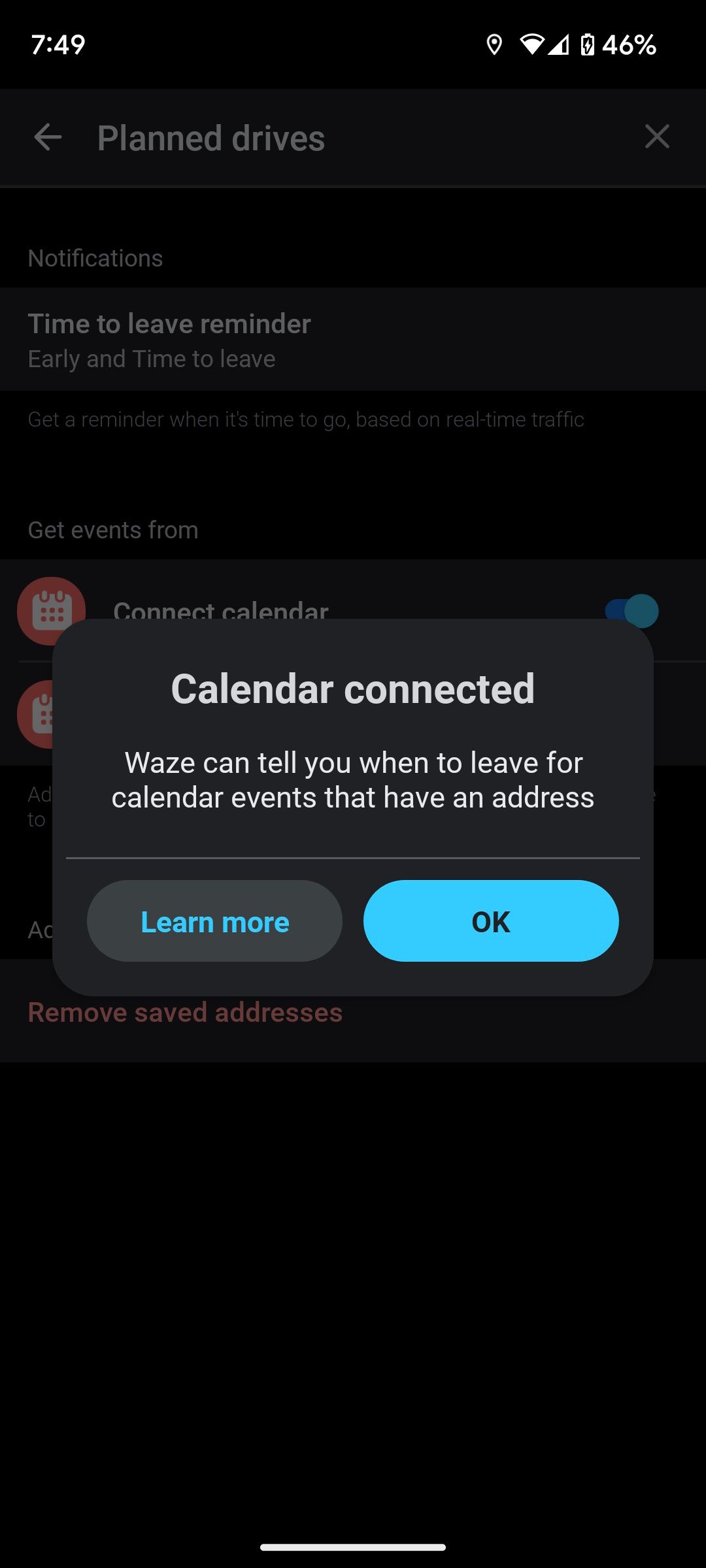
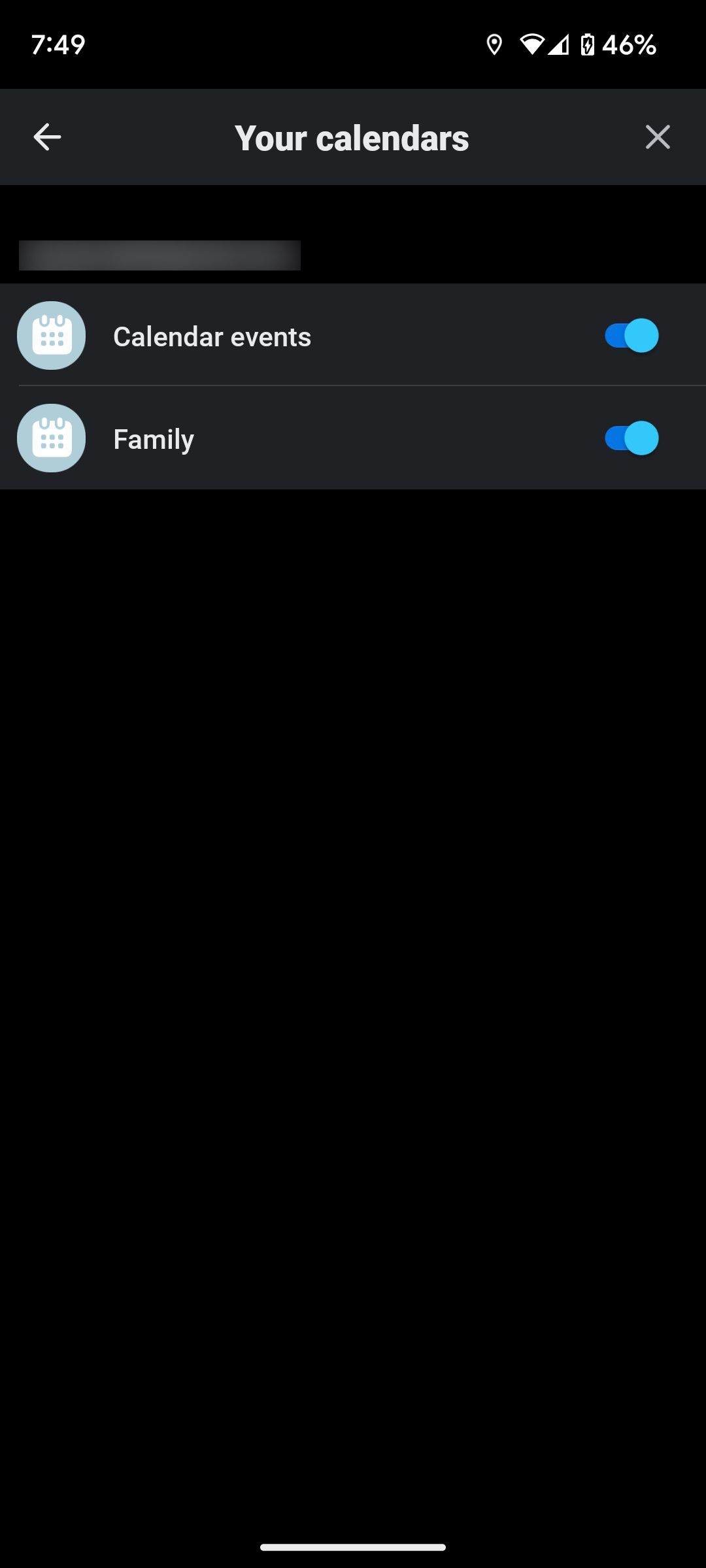 Close
Close
Använd detta Waze-trick för att komma i tid, varje gång
Vid mottagandet av ett e-postmeddelande i ens Google Mail-konto med ett schema, mötesplats och specifik tidpunkt, ska dessa data omedelbart generera en automatisk post i användarens föredragna kalenderapplikation och därefter fungera som input för ruttplaneringstjänsten som kallas Waze. Denna integration gör det möjligt för systemet att utfärda meddelanden om förestående avgångskrav, vilket underlättar sömlös navigering till möten enligt schema.
Att använda denna metod är ett bekvämt sätt att undvika förseningar, särskilt under perioder då trängsel på vägarna utgör en stor utmaning. Genom att vara medveten om att den finns kan man dra nytta av dess fördelar i sådana situationer, vilket i slutändan resulterar i tacksamhet för att ha upptäckt den.